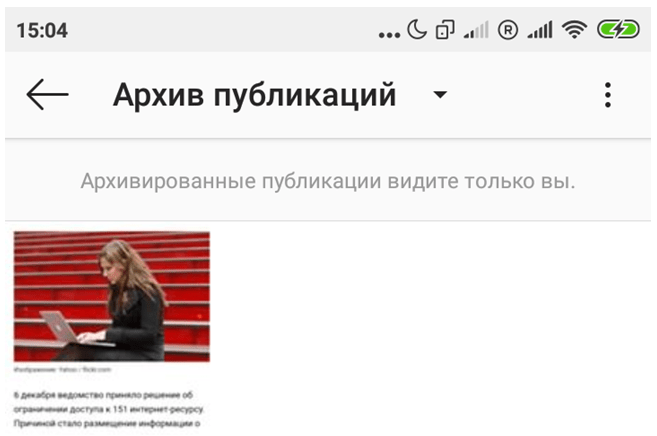Как разархивировать фото в Инстаграм и вытащить фото из архива через телефон
Следует помнить, что сервис автоматически снимает записи из новостной ленты спустя 24 часа после начала трансляции, далее они направляются в архив, где хранятся до лучших времен. Можно и по своему желанию направить любую публикацию из профиля в хранилище. Расскажем, что представляет из себя и зачем нужна данная функция, а также как вытащить фото из архива через телефон и вернуть их на прежнее место в ленте.
Как действует функция архивации в Инстаграме
Что значит архивировать фото в Инстаграм? В социальной сети существует два способа архивирования публикаций:
- Все короткие истории в разделе сторис имеют важное ограничение, они по умолчанию удаляются из общего доступа, после суток трансляции. Не стоит переживать, они не исчезают полностью, а сохраняются в хранилище, если активировали функцию автоматического копирования.
- Вручную. Добавлять в архив можно и обычные посты из новостной ленты со своей страницы.

После этого сможете отредактировать контент и заново разместить на прежнее место в ленте. Следует учитывать, что посмотреть публикации в хранилище может только владелец страницы, все посторонние лица не имеют доступа к такой информации. Архивирование – это полезная функция, которая не даст вам потерять важные записи после случайного удаления.
Чтобы контент автоматически копировался в хранилище, необходимо самостоятельно активировать данную функцию. Для этого потребуется выполнить следующие действия:
- Запустите социальную сеть на своем мобильном устройстве или персональном компьютере.
- Перейдите на персональную страницу.

- На верхней панели вы увидите иконку в виде трех параллельных линий.
- Перейдите в раздел системных настроек.
- Откройте вкладку конфиденциальность.
- Выберите пункт коротких историй.
- Укажите на автоматическое сохранение в архивные списки.
- Переведите флажок в активную позицию и сохраните изменения.
После этого все ваши публикации будут сразу по умолчанию копироваться в хранилище, когда трансляция в ленте завершится. В любой момент можете отменить данную функцию аналогичным образом.
Где находится архив в Инстаграме – как посмотреть архивированные фото
Архивирование – это стандартная функция социальной сети Инстаграм. Чтобы попасть в хранилище потребуется выполнить следующие действия:
- Запустите мобильное приложение на своем смартфоне.
- Укажите персональный пароль и логин.
- Кликните на миниатюру своего профиля в Инстаграм чтобы перейти в личный кабинет.
- Укажите на иконку в виде трех горизонтальных линий, после чего появится дополнительное меню.

- Самый первый пункт – это архив.
- Здесь увидите все добавленные фотографии, видео и короткие истории.
Здесь можно выбрать любую публикацию и отредактировать ее по своему усмотрению, а также возвратить на прежнее место в новостной ленте. Следует учитывать, что данное меню может пустовать, если не разу не выпускали истории в разделе сторис и посты на учетной записи или у вас отключена функция автоматического копирования.
Подобный порядок действий подходит для всех мобильных устройств с разной операционной системой – Андроид и iOS на Айфоне. На персональном компьютере в официальном приложении для Windows 10 в архиве отображаются только посты со страницы, а сторис нет.
В браузерной версии вообще не предусмотрена данная услуга и вы не найдете раздел хранилища.
Как добавить пост в архив
Как сказали ранее, публикации из новостной ленты сторис не нужно добавлять в хранилище вручную, они автоматически переходят на хранение после окончания 24 часов трансляции в общем доступе. Что касается обычных фотографий и видео из профиля, то придется самостоятельно заархивировать их. Для этого выполните следующие действия:
- Откройте утилиту Инстаграм на своем смартфоне.
- Пройдите процесс авторизации в системе и укажите свои персональные сведения.
- Перейдите на вкладку со своими публикациями.
- Выберите из списка нужное фото или ролик и нажмите на него.
- На верхней панели появится иконка в виде трех точек, кликните по ней.
- На экране отобразится всплывающее меню, в котором нужно найти параметр архивации.
- Готово. После этого запись автоматически направится в хранилище, где будет лежать, пока вы не измените свое решение и не вернете ее в новостную ленту.

Подобная инструкция подходит на любые мобильные устройства и персональный компьютер. Разница может заключаться в оформлении интерфейса социальной сети и в расположении основных параметров управления.
Как разархивировать пост и вернуть в ленту Инстаграм
Если необходимо вернуть и добавить фото из архива Инстаграм в основную ленту профиля, то процедура не займет много времени. В любой момент можете воскресить публикацию в общем доступе в разделе историй или на странице пользователя. Для этого потребуется следовать инструкции:
- Откройте социальную сеть и пройдите процедуру инициализации профиля.
- Перейдите на персональную страницу аккаунта.
- На рабочем столе кликните на иконку в виде трех линий, расположенную на верхней панели.

- Справа откроется дополнительное окно. Пройдите в раздел архивирования.
- Перед вами появится список всех добавленных постов с момента регистрации в онлайн-сервисе.
- Выберите архивированное фото в Инстаграм, которую хотите восстановить.
- В окне фотографии нажмите на значок в виде трех линий.
- Появится дополнительное меню, выберите пункт – показать в профиле.
- Распакуйте нужные снимки.
После этого ваша запись вернется на свое прежнее место и ее смогут увидеть подписчики и уникальные посетители.
Чтобы выложить историю обратно в раздел сторис, нужно выбрать в хранилище соответствующую публикацию и кликнуть на нее. На нижней панели выберите пункт «Еще» и нажмите на размещение записи в ленте.
Ошибки при извлечении фото из архива
Не всегда процесс разархивирования может пойти гладко, нередко случаются неприятные ошибки и сбои в работе мобильного приложения или самого смартфона. Рассмотрим популярные проблемы и попытаемся их решить:
- В первую очередь проверьте наличие постоянного доступа в интернет. Если нет стабильного соединения или скорость загрузки минимальная, то социальная сеть может работать и выполнять свои функции некорректно. Попробуйте переключиться с беспроводной сети Wi-Fi на мобильные данные или наоборот.
- Обновите программное обеспечение, старайтесь использовать только последнюю версию сервиса. Отслеживайте появление новых сборок и своевременно устанавливайте их.
- Переполнена память смартфона. Очистите внутренний накопитель, кэш приложения и временные файлы в настройках сотового телефона.
- Произошел разовый сбой, перезагрузите устройство.
- На сервере ведутся технические работы, в таком случае остается только подождать и попробовать опубликовать контент позже.

- В крайнем случае удалите утилиту Инстаграм и заново ее установите на смартфон.
Если ни один совет не помогает решить проблему, обратитесь к специалистам в службу сервисной поддержки социальной сети.
В статье рассмотрели, как разархивировать фото в Инстаграме и вернуть его в общий доступ на странице. Подобная возможность реализована для каждого пользователя сервиса и позволяет сохранить от утери важные посты. Описанные процедуры одинаково подходят как для мобильных устройств с разной операционной системой, так и для персонального компьютера (исключением является браузерная версия на ПК).
как архивировать, просматривать и восстанавливать публикации
Приходилось ли вам жалеть о том, что вы погорячились и удалили старые посты из профиля Инстаграм. Спустя какое-то время может появиться желание восстановить эти фотографии. Возможно ли это? Прямого способа нет. Но определенная информация хранится в архиве. Что это такое? Где архив в Инстаграм? Как правильно им пользоваться? Рассмотрим эти вопросы в этом руководстве.
Что такое архив и где он находится
Архив – это своего рода «хранилище», в котором расположены все добавленные в профиль ролики и снимки. Доступ к нему есть только у владельца аккаунта. И если выложенные в общий доступ материалы доступны для просмотра каждому, то архивные материалы может увидеть только владелец профиля.
Чтобы попасть в архив на мобильной версии приложения, нужно:
- зайти на главную страницу своего профиля;
- вызывать меню в правом верхнем углу экрана;
- выбрать пункт «Архив».
Как добавить публикацию в архив Instagram
Эту операцию нужно выполнять в мобильном приложении на Android или iOS.
- Вы должны быть авторизованы в учетной записи.
- Откройте публикацию, которую желаете удалить.
- Вызовите контекстное меню, нажав на три точки справа от заголовка публикации.
- Нажмите на кнопку «Архивировать».
- Подтвердите операцию.

Теперь публикация скрыта от остальных пользователей, но доступна для просмотра лично вам.
Особенность архивации заключается в том, что каждую отдельную запись приходится добавлять в архив отдельно.
Как восстановить пост из архива
После того, как публикация была архивирована, вы можете снова сделать ее видимой для широкой публики. Это позволит восстановить ее на прежнем месте в аккаунте.
- Авторизуйтесь в своем профиле и нажмите на
- Выберите пункт «Архивировать.
- Выберите «Архив>Публикации»
- У публикации, которую вы бы хотели восстановить из архива, нажмите на кнопку вызова меню и выберите «Показывать в профиле».
Зачем в Инстаграме нужен архив постов?
Для многих из нас публикации в Instagram – то же самое, что для наших мам и бабушек фотоальбомы. Аккаунт хранит в себе воспоминания о лучших моментах, которыми мы хотим делиться с подписчиками. Мы выстраиваем стилистику и цветовую гамму профиля так же бережно, как наши родители вклеивали черно-белые фото на бумажные странички.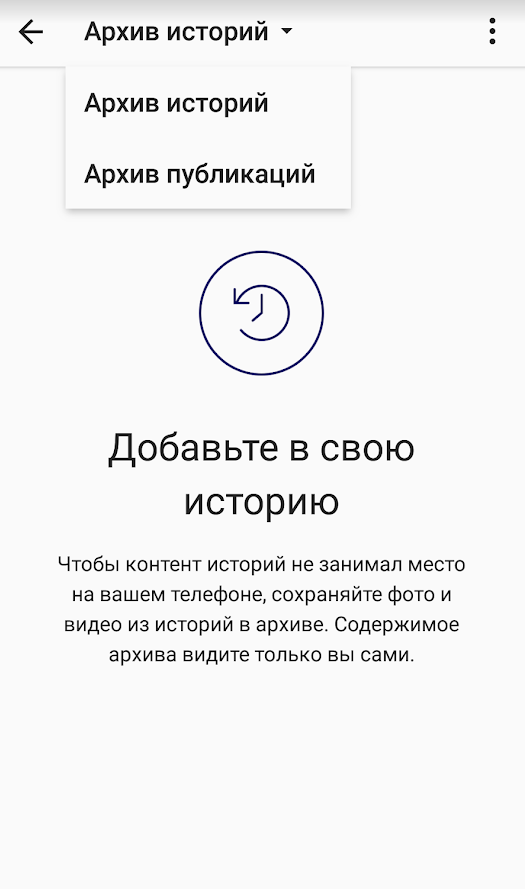
Где находится архив в Instagram?
Иконка архива выглядит как часики с круговой стрелкой. Находится она на странице вашего профиля с аватаркой и постами. В правом верхнем углу окна нажмите на три полоски. В боковом меню выберите пункт Архив. Пока в нем ничего нет, если вы не добавляли туда фото ранее.
Добавляя пост в архив, вы заставляете его исчезнуть из ленты профиля, но всегда можете вернуть его на место. При этом вы можете в любой момент видеть фотографию в архивной папке.
Где находится архив в InstagramАрхив
Как добавить фото в архив?
Выберете пост, который хотите на время убрать. Перейдите в него и кликните на троеточие в углу экрана. Перед вами появится меню, где нужно выбрать действие Архивировать. Готово – публикация изъята со странички и перемещена в архив, где и будет находиться, пока вы не вернете ее назад.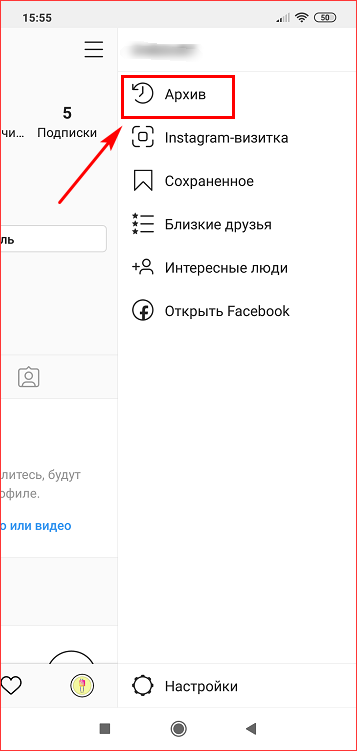 Механизм похож на перемещение чужих постов в Избранное с целью сохранить и держать всегда под рукой. Разница в том, что вы архивируете собственные посты, и их не видно вашим фолловерам.
Механизм похож на перемещение чужих постов в Избранное с целью сохранить и держать всегда под рукой. Разница в том, что вы архивируете собственные посты, и их не видно вашим фолловерам.
Как вернуть пост в профиль из архива?
Зайдите в архив, найдите пост, который намереваетесь вернуть на законное место, нажмите на три точки в углу окна и кликните на Показать в профиле.
Вернуть пост в профиль из архиваПоказать в профиле
Зачем еще вам нужен архив Инстаграм?
Например, вы заметили, что пост невыгодно отличается по стилистике от остальных, или это фото уже использовалось вами в ранних публикациях. Вы можете на время убрать из профиля пост, вернув его, когда лента немного «съедет» вниз.
Для Интернет-магазина или сервисов доставки такая опция удобна тем, что в случае, если товар кончится на складе, его описание и цену вместе с фото можно просто архивировать, чтобы не вводить покупателей в заблуждение и не отвечать по сто раз на день, что товара в наличии нет. Как вариант, можно установить быстрые ответы и отправлять всем одно и то же сообщение, но проще забросить пост временно в архив.
Как вариант, можно установить быстрые ответы и отправлять всем одно и то же сообщение, но проще забросить пост временно в архив.
Для крупных блогеров архив может быть полезен в проведении ограниченных по времени розыгрышей и активностей с подписчиками, когда по истечении заданного времени (или если больше не осталось мест для регистрации на марафон или курс, к примеру) пост убирается из ленты.
Как архивировать фотографии в Instagram
Недавно в Instagram появилась удобная возможность архивирования старых фотографий и видео, которые не хочется удалять безвозвратно. Функция под названием «Архивы» перемещает выбранный пост в хранилище, видимое только владельцу учетной записи. Публикация не удаляется навсегда, а лишь перемещается в приватное место, доступное только вам, и исчезает из профиля, становясь невидимой для остальных пользователей.
— Ваш профиль меняется и эволюционирует вместе с вами, — говорят в Apple. — Благодаря новому архиву у вас будет больше возможностей модифицировать его, сохраняя при этом важные лично для вас вещи.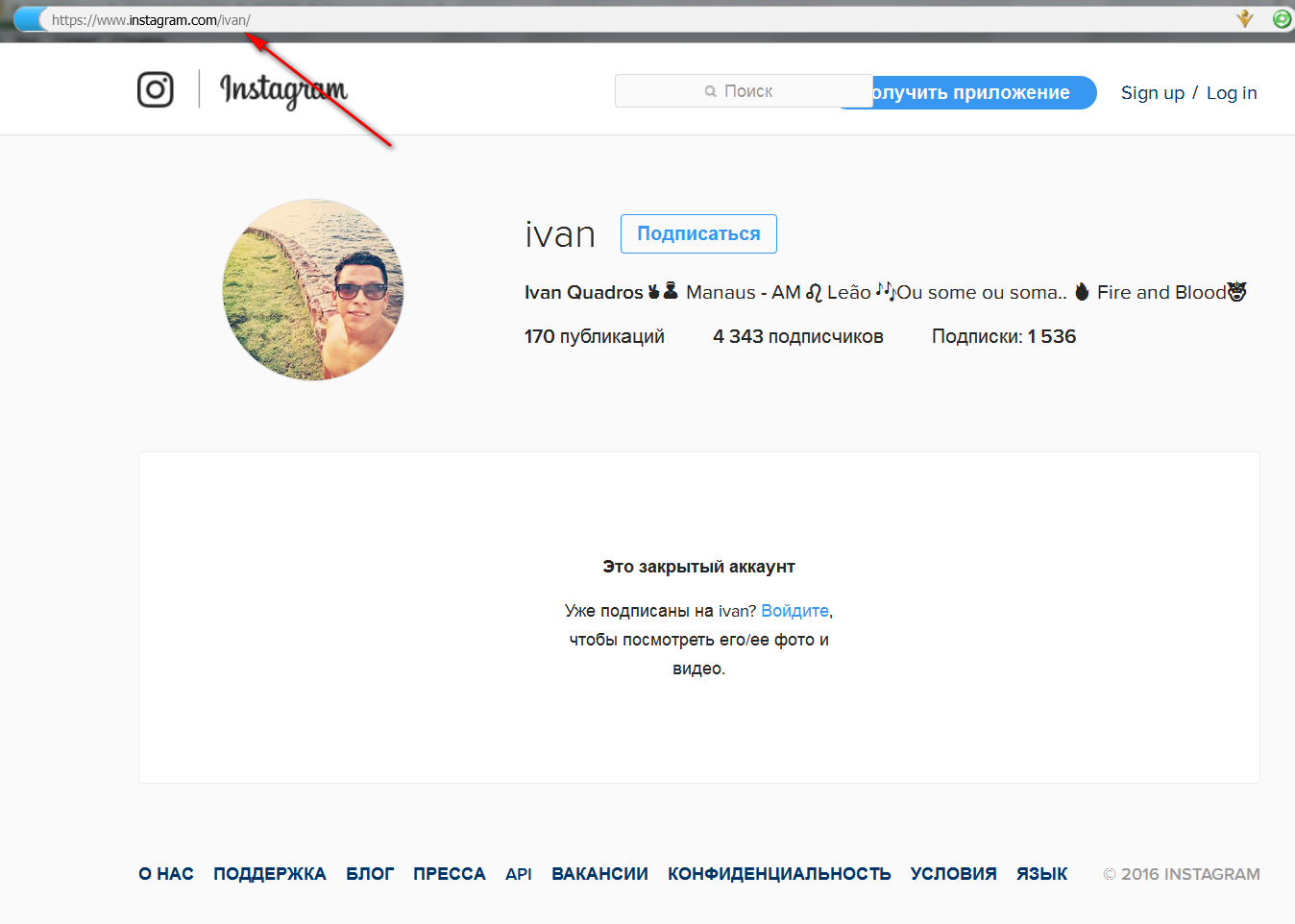
Функция работает в Instagram на устройстве с версией iOS 10.2.1 или новее, поэтому перед попыткой архивирования убедитесь в том, что у вас установлено новейшее из доступных обновлений.
Как помещать публикации в Instagram в архив
В архив можно поместить любой контент, размещенный вами в Instagram.
1) Запустите на iPhone приложение Instagram.
2) Перейдите в раздел профиля, нажав на вкладку, расположенную в правом нижнем углу.
3) Найдите пост, который хотите заархивировать, и нажмите на иконку с изображением трех точек, расположенную в верхней части публикации. В появившемся меню выберите опцию «Архивировать».
Данное действие скроет выбранный пост со страницы вашей учетной записи от глаз ваших подписчиков и остальных пользователей Instagram.
СОВЕТ: Также можно выбрать пост с помощью 3D Touch, смахнуть вверх для просмотра меню и выбрать опцию «Архив».
Архивированные посты сохраняют все набранные лайки и комментарии.
Как просматривать публикации, помещенные в архив
Посты, хранящиеся в архиве, можно просмотреть в любое время.
1) Запустите на iPhone приложение Instagram.
2) Перейдите в раздел профиля, нажав на вкладку, расположенную в правом нижнем углу.
3) Нажмите на значок архива, расположенный в правом верхнем углу профиля.
Готово! Вы находитесь в архиве Instagram.
Как убрать публикацию из архива
Любой пост, помещенный в архив, можно вновь сделать видимым в профиле.
1) Запустите на iPhone приложение Instagram.
2) Перейдите в раздел профиля, нажав на вкладку, расположенную в правом нижнем углу.
3) Нажмите на значок архива, расположенный в правом верхнем углу профиля.
4) В архиве найдите публикацию, которую хотите вернуть в ленту, выберите ее и затем нажмите на иконку с изображением трех точек. В меню выберите опцию «Показать в профиле».
В меню выберите опцию «Показать в профиле».
СОВЕТ: Также можно выбрать пост с помощью 3D Touch, смахнуть вверх для просмотра меню и выбрать опцию «Показать в профиле».
Пост вместе со всеми комментариями и лайками должен вернуться на своё прежнее место в ленте Instagram.
Чтобы больше узнать об архиве, посетите Справочный центр Instagram.
Скачайте Instagram бесплатно через App Store.
Оцените пост
[всего: 0 рейтинг: 0]Смотрите похожее
3D Touch App Store InstagramКак архивировать фото в Инстаграм, как архивировать сторис и посты
У социальной сети Instagram есть удобная функция – архивирование фотографий. Если раньше фото можно было только удалять, то теперь достаточно отправить его в архив. В этом хранилище могут храниться не только публикации, но и сторисы.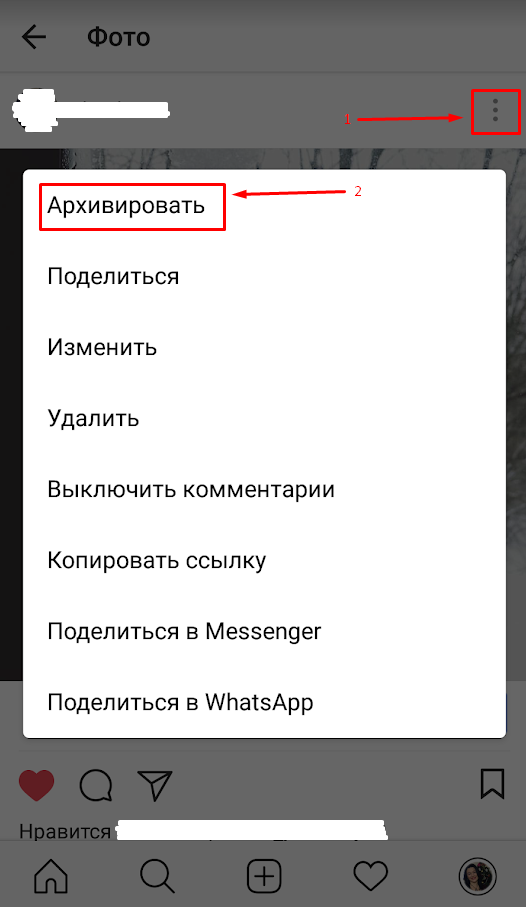
Что значит архивировать фото?
Архивирование фотографий в Инстаграм – это удобная функция, которая появилась в 2017 году. Она позволяет скрыть из своего профиля фотографии, но не удалять их полностью. Архивирование позволяет создавать архив из различных публикаций. Если пользователь не хочет удалять пост, его можно скрыть.
Справка! Если нажал «Архивировать», пост никто не увидит, кроме владельца аккаунта.
Как заархивировать фото из ленты?
Заархивировать возможно только собственные публикации. И чтобы добавить фото в архив, необходимо авторизироваться в социальной сети. Опция доступна в личном кабинете. Она не требует дополнительных подтверждений. Сделать это можно:
- Через мобильное устройство.
- Через компьютер.
Важно! Стоит обратить внимание на то, что пост возвращается на свое место. Время и дата остаются прежними.
С IOS
Действия по архивированию фотографий на всех мобильных устройствах одинаковые. Для начала пользователю нужно запустить программу. Потом перейти в личный профиль. Найти и открыть пост, который нужно переместить в соответствующий раздел.
Для начала пользователю нужно запустить программу. Потом перейти в личный профиль. Найти и открыть пост, который нужно переместить в соответствующий раздел.
В правом верхнем углу находятся многоточия. Их расположение горизонтальное, а не вертикальное (как на андроид). Тапнуть на пункт «Архивировать». Готово. Пост больше не будет отображаться в ленте.
С Андроид
Все также просто и на устройствах с операционной системой Андроид. Для начала пользователь должен определиться с опубликованным фото. Открыть приложение и зайти в личный аккаунт. Выбрать фотографию, которую необходимо убрать в архив.
Открыть фото. Здесь нужно обратить внимание на три точки. Они находятся в правом верхнем углу.
Откроется меню с различными опциями. Найти пункт «Архивировать». Если нажать на него, то пост автоматически будет заархивирован.
На десктопе
Устройство позволяет только просматривать посты, но не взаимодействовать с ними. В этом случае необходимо использовать любой удобный эмулятор. Самый популярный и доступный – Blue Stacks.
Самый популярный и доступный – Blue Stacks.
Для начала нужно скачать эмулятор. Сделать это можно с официального сайта.
Следующий шаг – авторизироваться в учетной записи Play Market. Установить инстаграм.
Затем тапнуть по определенной фотографии. Нажать на три точки в верхнем углу и архивировать.
Как восстановить (вернуть) пост из архива?
Все заархивированные фотографии хранятся в определенном месте. Чтобы их найти, необходимо проделать простые действия:
Зайти в личный профиль. И найти три полоски. Они расположены в правом верхнем углу.
Перейти в раздел «Архив», а затем в «Публикации». Пользователю будут доступны все посты, которые когда-то были заархивированы.
Нужно открыть фото и нажать на три точки. Выбрать «Показывать в профиле». Пост сразу же возвращается в личный профиль, где снова будет доступен для просмотра.
Пакетного восстановления не существует. Это значит, что невозможно восстановить несколько записей сразу. Придется потратить некоторое время на то, чтобы достать из архива определенные фотографии.
Придется потратить некоторое время на то, чтобы достать из архива определенные фотографии.
Как архивировать сторис
Архив сторис в Инстаграм — это виртуальное хранилище, куда попадают все опубликованные истории. Чтобы storis автоматически добавлялись в хранилище, необходимо проделать несколько основных действий:
- Зайти в социальную сеть и открыть личный профиль.
- Зайти в меню через три точки.
- Выбрать «Настройки» и потом вкладку «Конфиденциальность».
- Выбрать пункт с историями.
- Пролистать до слова «Сохранение». Здесь нужно будет активировать команду «Сохранять в архив».
После этих действий все сторисы будут отправляться в хранилище. Но только после того, как пройдет 24 часа. Если публикация будет удалена до этого срока, то storis не сохранится в архиве. Поэтому важно следить за временем.
Справка! Найти заархивированные сторис можно через три черточки. Они находятся в правом верхнем углу.
Есть другой вариант сохранить записанную историю. Для этого ее сохраняют на телефон, а затем удаляют в инстаграме. Нужно открыть сторис и выбрать пункт «Еще». Откроется меню, где пользователь выбирает пункт «Сохранить фото/видео».
Для этого ее сохраняют на телефон, а затем удаляют в инстаграме. Нужно открыть сторис и выбрать пункт «Еще». Откроется меню, где пользователь выбирает пункт «Сохранить фото/видео».
Заключение
Хранилище в Инстаграм – это очень удобная функция. Она позволяет автоматически сохранять истории и публикации. Их можно в любой момент снова восстановить. Архивные фотографии и публикации можно найти в настройках Instagram. Данные хранятся на сервере социальной сети, поэтому при смене телефона не удаляются. Если необходимо заархивировать публикации через ПК устройство, то нужно будет установить любой эмулятор. Он создаст симуляцию телефона на компьютере.
Как достать фото из архива в инстаграме
Многие пользователи современных компактных гаджетов не могут представить и дня без просмотра и обновления новостной ленты в популярном социальном сервисе Инстаграм. Из любительского проекта, приложение стало полноценным SMM-элементом и активно пополняет свою пользовательскую базу. Такая популярность и стремительный рост конкуренции способствуют выпуску множества обновлений функционала. «Как разархивировать фото в Инстаграм?» – популярный вопрос, с которым стали пользователи в интернет после выпуска соответствующей функции.
Такая популярность и стремительный рост конкуренции способствуют выпуску множества обновлений функционала. «Как разархивировать фото в Инстаграм?» – популярный вопрос, с которым стали пользователи в интернет после выпуска соответствующей функции.
В данном материале мы рассмотрим:
- основные возможности особенности нововведения;
- зачем можно использовать архивирование в повседневной работе с приложением;
- пользовательские отзывы, основанные на реальном опыте работе с новшеством от разработчиков.
Что такое «архивирование» в Инстаграм?
Instagram видоизменил базовое понятие об архивации файлов, предложив свое решение. Каждый пользователь социального сервиса может всего за несколько нажатий «заморозить» действующую фотографию, подборку или видеозапись до момента обратного востребования. Добавляя контент в персональный архив, вы полностью скрываете его от чужих глаз и сами в любое время можете посмотреть содержимое. Заархивированные данные надежно зашифрованы и не могут быть просмотрены даже вашими подписчиками.
Заархивированные данные надежно зашифрованы и не могут быть просмотрены даже вашими подписчиками.
Данная функция может использоваться со следующими целями:
- пользователю не понравилась какая-то фотография, но вы не хотите полностью удалять ее из файлового хранилища и решили оставить копию;
- возникла срочная необходимость скрыть определенную запись с возможностью ее последующего восстановления;
- серия записей подготовлена для ручной публикации в определенный период, что позволяет расширить возможности работы с системой для SMM, блоггеров и других активных пользователей социального ресурса.
Пользователи часто встречаются с необходимостью активации подобного функционала. Цель использования подобного программного решения зависит от ваших потребностей.
Инстаграм «архивировать»: как вернуть фото
Воспользоваться опцией могут пользователи приложения на операционных системах Android, iOS и Windows Phone. Свежие версии программного обеспечения получили соответствующее обновление, что делает возможным использовать архивацию в Инстраграме.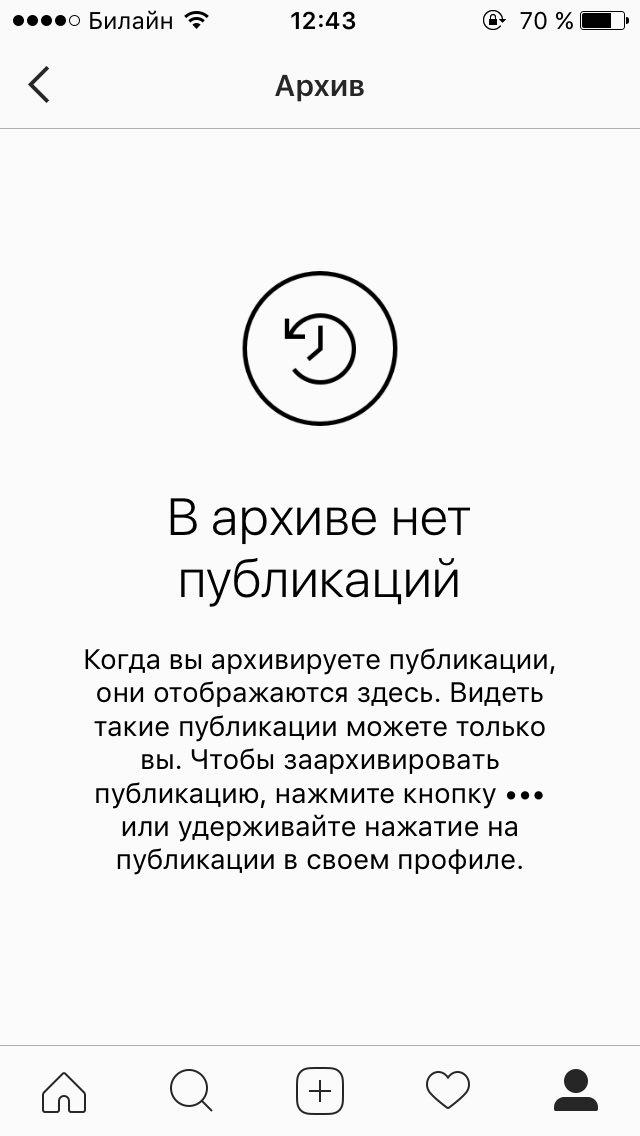 Для этого могут быть выполнены следующие действия:
Для этого могут быть выполнены следующие действия:
- найдите собственное сообщение в ленте новостей и нажмите на кнопку «три точки», которая располагается в верхнем правом углу;
- откройте собственный профиль и перейдите к просмотру опубликованных изображений или видеофайлов. Настроить отображение можно в виде ячеек или списка, выберите более удобный способ и также нажмите на «три точки», которые отроют дальнейшее функциональное меню.
После выполнения вышеуказанных действий кликните на пункт «Архивировать». Будьте внимательны, действие не требует дополнительного подтверждения, что может привести к исчезновению фото. Данная опция приводит к соответствующему вопросу: «Как разархивировать фото в Инстаграме?», с которым могут столкнуться невнимательные или неопытные пользователи, обнаружившие пропажу записи.
Как вернуть фото архивированное в Инстаграм
Убрать фото из архива также просто, как и добавить его. Для этого потребуется перейти в личный профиль и следовать дальнейшей инструкции:
- Найдите иконку с часами и стрелкой, расположенную напротив названия вашего аккаунта. Кликните на ячейку и перейдите в соответствующее меню;
- Здесь вам будет предложено выбрать категорию записей или историй, которые хранятся в архивах. Здесь вы сможете вернуть их в исходное место. К сожалению, мультивыбор таких записей не предусмотрен, каждый файл придется разархивировать по отдельности;
- Кликните на требуемую запись и нажмите на кнопку с «тремя точками». Здесь вам будет предложено «Показать в профиле», что позволяет достать пост из временной категории и вытащить его на прежнее место. Время публикации при этом сохраняется.
Никакие подтверждения дополнительно не требуются. Функция активно распространяется, а каждый опытный пользователь уже архивировал свои записи. В данном материале мы рассмотрели что такое «архивировать в Инстаграм», как убрать фотографию из архива и как вернуть обратно, что может пригодиться при дальнейшей работе с популярным сервисом.
19 февраля 2018 года. Опубликовано в разделах: Работа с соцсетями. 84959
Для чего нужен архив
Помните, еще до современных телефонов делали печатные фотографии. Все что было на пленке – печаталось, и только после можно было увидеть удачные получились снимки или нет. Те, что получились удачными, красиво вклеивали в семейный альбом, а остальные выбрасывались или складывались в отдельную коробочку – на всякий случай. Вот и сейчас существует такая коробочка и называется она – архив. Однако о ней еще не все знают. И поэтому в этой статье вы узнаете все про сам архив, зачем он нужен и в итоге, как разархивировать фото в Инстаграм через телефон.
Да, следует сказать, что современный Instagram в последнее время стал более привередливым. Если раньше подошла бы любая картинка, то сейчас в условиях жесткой конкуренции, его лента требует к себе большего внимания и особого подхода. Если вы хотите быть популярным, и чтобы на вас больше подписывались читатели, непременно нужно следить за своим стилем и применять одинаковый фильтр для всех картинок. Бывает такое, что пост разместил, а через время обнаружил, что он не подходит, а удалять его жалко. В таком случае правильное решение – заархивировать такой пост до лучших времен. Также, как раньше складывали ненужные фотографии в коробочку.
Сохраненный пост в архиве никак не меняется. У него остаются тот же текст, лайки и комментарии. Его никто не будет видеть, кроме вас. Однако, вы можете его отправить своему другу в Direct. А когда понадобится, его легко можно будет вернуть в ленту туда же, где и был изначально размещен – в ту же дату и время.
Архив создали из-за того, что пользователи часто удаляли свои публикации. Иногда по ошибке, а также, чтобы временно его скрыть, не имея при этом особого желания удалять его навсегда. Владелец аккаунта был в накладе, да и Instagram при этом также терял в своих показателях. Поэтому, теперь есть волшебная кнопка «Архивировать», с помощью которой можно сохранять все публикации, как с фотографиями, так и с видео. В результате все остаются довольны. А вдобавок к новой функции придумали несколько полезных применений. Вот про них прямо сейчас и пойдет речь.
- Чистка визуального ряда
Да, бывает такое, что приходит время и в аккаунте нужно навести порядок. Особенно часто это бывает, когда из частного профайла делают бизнес-страницу. Когда нужно оставить на виду только те фотографии, которые соответствуют стилю и смыслу профиля. А всякие цветочки, котики и личные снимки уже не вписывается в установленный формат.
Нередко, такие фотографии удалять жалко. Вот тогда-то и становится полезной функция сохранения.
- Наличие товара в Instagram-магазине
Очень удобно с помощью архива, прятать те публикации, в которых указан товар, которого в данный момент нет в наличии. Это уменьшает вероятность лишних вопросов по нему. Зато, когда он снова появится, пост с ним сразу же можно восстановить.
- Сохранение важной информации
Часто сохраняют публикации, чтобы можно было вернуться к полезному материалу или интересному диалогу под постом. Контент через время можно продублировать, а диалог может в будущем пригодиться для новых идей. - Сохранение статистики
Блогеры часто публикуют рекламные посты в своей ленте. Однако, чтобы их лента сохраняла визуальный ряд, через сутки их отправляют в архив. Для того, чтобы потом в любое время можно было предоставить рекламодателю статистику набранных лайков и комментариев. - Шаблонные публикации
Например, вам время от времени нужно писать тексты для марафонов, акций и прочих мероприятий. Как правило, такая информация имеет ограниченный срок действия. Из ленты ее рекомендуется убирать в архив. Зато, когда придет время новых подобных публикаций, вы легко сможете скопировать шаблон текста и вставить его в новый пост. - Создание интриги
Распространенный метод привлечения к себе внимания популярных звезд. Когда весь контент отправляется в архив, а публика тут же в недоумении задается разными вопросами и начинает размножать слухи и сплетни. Так сделала американская певица Тейлор Свифт накануне выпуска своего нового альбома, чем привлекла к себе большое внимание и увеличение продаж ее нового продукта. То же самое можно сделать с любым аккаунтом, разогрев подписчиков перед сменой деятельности или выпуска новой линейки товара. - Отложенный постинг
К примеру, вы написали ночью пост. Но опубликовать его в это время означает, что никто его не увидит. Вы замораживаете его в архиве и разархивируете в то время, когда по статистике ваша целевая аудитория активно сидит в Instagram. Точно также можно сделать серию постов и в нужное время, в нужной последовательности вытягивать их из архива.
Как заархивировать пост в Инстаграм
Здесь все очень просто. Открываете нужный пост и заходите в его настройки. Это три вертикальные черточки в правом верхнем углу. В открывшемся меню, выбираете кнопку «Архивировать» и нажимаете ее. И все – точка. Это и есть весь процесс.
Однако, прежде чем архивировать хорошо подумайте, потому-то никаких дополнительных вопросов в стиле «А вы уверены, что хотите заархивировать этот пост», не будет. Хотя, даже если вы передумаете, не волнуйтесь, дальше мы рассмотрим и то, как достать и вытащить фото из архива в Инстаграм. Но обо всем по порядку.
Еще случается такое (очень редко), что этой кнопки нет. В таком случае, вам нужно пройти в Настройки страницы.
Дальше ищите в разделе «Конфиденциальность и безопасность», подраздел «Настройки истории» и заходите в него.
Находите там раздел «Сохранение» и проверяете, чтобы напротив «Сохранить в архив», была включена кнопка на голубом фоне.
После проделанных действий, вы можете отправлять свои публикации в архив, в каком угодно количестве.
Где находится архив и как посмотреть архивированные фото в Инстаграм
Очень часто у пользователей появляется паника, потому что заархивировали фото в Инстаграм, а как вернуть и где они теперь находятся не знают. И действительно, для этого нужно знать место их сохранения. И мы вам об этом сейчас расскажем.
Как правило, многие сразу же начинают искать в Настройках, но там вы его не найдете, потому что архив можно найти вот за этой кнопкой в виде часов с обратным движением.
Если вы еще не архивировали никаких постов, то страница архива будет пустой и иметь такой вот вид.
Однако, если вы делали архив фотографии, и ее здесь не видите, не стоит переживать. Дело в том, что, когда вы заходите в него, первое что вы видите, это закладку архива сторис. И если вам нужны сохраненные публикации, вам нужно открыть ниспадающее меню и выбрать «Архив публикаций».
Вот где вы сможете найти архивированные фото в инстаграм. Их можно открывать, как обычную публикацию, читать текст к нему, просматривать лайки и комментарии. И еще вы можете отправить ее своему другу в Direct.
Теперь вы знаете куда делись и как найти и посмотреть архивированные фото в Инстаграм. Однако, чтобы узнать, как вернуть фото из архива в инстаграме, переходим к следующему разделу нашей статьи.
Как разархивировать пост в Инстаграме
Для этого вам нужно открыть публикацию, зайти в ее настройки. И в открывшемся окне нажать на «Показать в профиле». В тот же момент фотография вернется в вашу ленту, на то же самое место, откуда ее отправили в архив.
Ну, а если вдруг вам нужно, чтобы ее не было ни в аккаунте и ни в архиве, вы можете здесь же нажать на кнопку «Удалить». Но в этом случае она исчезнет навсегда.
Вот теперь и вы знаете как использовать сохранения ваших публикаций и как вернуть архивированное фото и видео в Инстаграм. Используйте все эти возможности по максимуму. И читайте наши следующие полезные публикации.
Когда бренд интересен подписчикам.
Когда ваш контент нравится.
Когда про вас не забывают.
Когда ваш сайт посещают.
Разархивировать фото в Инстаграм можно только через мобильную версию. Категория: «Архив» доступна пользователям, которые указали сохранение снимков.
Как работает раздел Архив в Инстаграме
Архив – это место хранения снимков, которые пользователь сохранил чтобы скрыть от посторонних. Или, фотографии, которые не подходят под общий цвет Ленты. Вкладка расположена в боковом меню, над настройками.
Какие функции доступны в разделе:
- показать в профиле. Заново сделать доступной публикацию для других пользователей;
- удалить. Полностью удалить пост, даже из Архива.
Статистика на такие записи недоступна, поэтому пользователь не сможет просмотреть охват или место, откуда пришли посетители.
Также, в Инстаграме есть Архив Историй. Это записи, которые были опубликованы более суток назад и не перемещены в «Актуальное». Если владелец страницы отключит функцию сохранения – записи будут просто удаляться, без возможности восстановления.
Добавляем фото и видео в Архив с телефона
Владелец страницы может временно скрывать публикации через функцию: «Архивировать фото». Раздел хранит неограниченное количество постов, поэтому отправлять в «Архив» можно, как видео, так и снимки.
Как заархивировать медиаконтент:
- Зайти в Инстаграм – авторизоваться.
- Перейти в свой профиль – нажать по одной из публикаций.
- Сверху три точки – Архивировать.
- Подтвердить действие.
Чтобы посмотреть архив Сторис в Инстаграме нужно зайти в Архив через боковое меню:
- Меню справа – первый пункт: «Архив».
- Сверху выбрать категорию: «История» или «Лента».
Будут показаны все ранее добавленные посты. Чтобы указать архивирование фото в Истории, нужно:
- Открыть раздел: «Истории» – нажать сверху по значку в виде шестеренки.
- В настройках указать: «Сохранять фото в Архив».
Теперь все посты, опубликованные пользователем, будут автоматически архивироваться.
Как посмотреть архивные публикации с компьютера
Зайти в Архив с компьютерной версии возможно только через версию для Windows 10 на ноутбуке или ПК.
Приложение доступно в Windows Market и обладает более расширенным функционалом, чем браузерная версия:
- Зайти в Магазин Windows (через меню Пуск).
- Вписать в поиске: Instagram – скачать и установить.
- Открыть – авторизоваться.
- Перейти в свой профиль – значок сверху: «Архив».
Доступен список архивированных постов из Ленты. Записи из Историй не сохраняются, поэтому получить к ним доступ невозможно. Но, через такую версию Инстаграма посты можно архивировать и восстанавливать к показу в профиле.
Как и в мобильной версии: перейти к посту и нажать: «Архивировать». После, он будет перемещен в Архив и его можно будет вернуть на страницу, используя те же функциональные разделы: перейти во вкладку и выбрать: «Показать в профиле».
Добавление публикаций в Ленту
Чтобы вернуть публикацию из Архива, пользователь должен перейти в соответствующую вкладку и найти запись для восстановления. Это может быть видео, фото или «карусель». Особенность в том, что пост вернется в профиль на ту же дату, когда был опубликован впервые.
Как вытащить из Архива фото в Инстаграме:
- Зайти в раздел – нажать сверху по категориям.
- Выбрать пост – Показать в профиле.
Действие не требует подтверждения. Инструкция для восстановления снимков к показу одинаковая на Андроид и iOS системы.
Те же действия можно выполнить через приложение для Windows 10: перейти в Архив и показать в профиле.
Как опубликовать пост из Архива в Сторис
Поделиться публикацией можно не только через Ленту, но и добавить в Историю.
То есть, создать Воспоминание, которое увидят другие пользователи:
- Перейти в раздел: «Архив».
- Нажать по ранее размещенной публикации – снизу появится значок в виде самолетика.
- Опубликовать в своей Истории.
Вернув фото из Архива, оно может быть помечено, как: Воспоминание. Доступно редактирование: перетащить надпись вниз или оставить.
Опубликовать в Историях заново возможно, как размещенные ранее Stories, так и публикации из Ленты. Их можно отправить друзьям и запись появится без комментариев и возможности поставить «Лайк». Способ подойдет для тех, кому нужно спросить мнение друзей или поделиться скрытым постом.
Как скачать фотографии из Архива в Инстаграме
Из Архива фото и видео можно скачать, используя раздел: «История». Но кроме самого изображения, будет добавлена рамка или другие элементы оформления.
Как получить файл из Архива не восстанавливая в профиле:
- Зайти в Инстаграм – перейти в «Архив».
- Нажать по записи – значок «самолетика».
- Поделиться в своей Истории – нажать сверху по кнопке: «Скачать».
Но такой способ работает только с одиночными картинками. Получить «карусель» или видео – невозможно. Чтобы вернуть файлы, можно использовать функцию: «Скачивание данных», которая расположена в разделе «Безопасность». Вместе со снимками из Ленты будут отправлены файлы из Архива.
Пропали снимки из Архива: популярные проблемы
Одна из проблем, с которой столкнулись пользователи, посмотреть архивированные снимки невозможно или они вовсе удалены.
Ошибка возникла при таких обстоятельствах:
- публикации, размещенные более года или двух назад;
- записи, которые не соответствуют текущим требованиям Инстаграма;
- посты, которые были добавлены в Актуальное.
Последний пункт, как проблема, встречается редко и в основном – из-за технических неполадок социальной сети. При разархивации публикации возникает сообщение: «Файл поврежден» или «Невозможно открыть». Восстановить такой тип медиаконтента практически невозможно.
Как достать фото из архива в Инстаграме
Разработчиками официального мобильного приложения социальной сети Instagram была введена интересная функция, связанная с архивированием постов – теперь любой пользователь может скрыть пост со своей страницы, не удаляя его навсегда. У заархивированной публикации сохраняется число лайков и все оставленные комментарии. Ей даже можно делиться с друзьями через Direct, а при необходимости и восстановить буквально в несколько кликов. В этой статье мы рассмотрим, как достать фото из архива в Инстаграме.
Видеоинструкция
Прикрепляем небольшой видеоролик, в котором показано, как можно быстро вернуть фото из архива в Instagram.
Как заархивировать пост
Для начала рассмотрим, как правильно архивировать посты, поскольку часто пользователи случайно перемещают публикацию в архив, а потом задаются вопросом, который поставлен во главе этой статьи.
Итак, чтобы заархивировать опубликованную фотографию, нужно выполнить следующую последовательность действий:
- Открыть интересующий пост простым тапом по нему.
- Кликнуть по иконке в виде трёх вертикально расположенных точек (отображается в правом верхнем углу).
- Нажать на кнопку «Архивировать».
Никаких подтверждений не потребуется – выбранная публикация будет незамедлительно отправлена в хранилище Instagram.
Возможно, кнопка, которая отвечает за архивирование, не будет отображаться по умолчанию. Чтобы она появилась, нужно выполнить несколько простых действий:
- Открыть собственный профиль, перейти в настройки приложения нажатием на соответствующую кнопку.
- Переместиться во вкладку «Настройки истории».
- Найти раздел «Сохранение» и активировать пункт «Сохранить в архив».
Как только опция будет активирована, вы сможете отправить в архив бесконечное количество постов.
Как разархивировать пост
Случайно заархивировав публикацию, пользователи начинают судорожно искать, где же расположен тот самый архив. Стандартная реакция – попытка найти нужный раздел в «Настройках». Там он отсутствует.
Чтобы достать фото из архива и вернуть в собственную ленту публикаций, нужно следовать представленной ниже инструкции:
- Открываем главную страницу профиля и нажимаем на иконку в виде часов со стрелкой (расположена в верхней панели инструментов).
- Нажимаем на «Архив историй» и из выпадающего списка выбираем пункт «Архив публикаций». Как видно, в хранилище можно переносить не только фотографии, но и опубликованные истории. Если всё сделано верно, то отобразится список публикаций, которые спрятаны от подписчиков и видны только вам.
- Тапаем по публикации, которую нужно вернуть, и в появившемся меню нажимаем на «Показать в профиле». Если пост не нужен совсем, можно нажать на «Удалить» и избавиться от него навсегда.
В результате описанных выше действий публикация вернётся в вашу ленту. Описание, комментарии и лайки будут сохранены.
Для чего нужна функция архивации
На первый взгляд нововведение кажется бессмысленным, поскольку не совсем ясна мотивация тех, кто хочет лишь на время скрыть определённый пост, не удаляя его при этом. На самом деле данная функция весьма востребована по следующим причинам:
- Пользователь подготовил серию постов, которые нужно опубликовать в определённом порядке и в строго установленное время.
- Владелец интернет-магазина хочет скрыть карточку товара, который в данный момент отсутствует на складе (появится в ближайшее время).
- Пользователь публиковал рекламные посты, которые нужно удалить по истечении определённого промежутка времени, но при этом статистику публикации терять не хочется (например, её нужно предоставить другим рекламодателям).
- Привлечение внимания. Популярные личности часто архивируют все посты, создавая видимость того, что скоро будет опубликовано нечто интригующее.
Мнение эксперта
Дарья Ступникова
Специалист по WEB-программированию и компьютерным системам. Редактор PHP/HTML/CSS сайта os-helper.ru.
Спросить у ДарьиФункция наиболее востребована у тех, кто использует свою страницу для заработка (на рекламе или путём продажи товаров). Например, благодаря архивации магазины могут не удалять товары, не имеющиеся в наличии, но при этом характеризующиеся хорошим спросом.
Заключение
Рекомендуем следить за нововведениями, если вы являетесь активным пользователем Instagram. Разработчики регулярно добавляют интересные функции, которые можно использовать, например, при продвижении собственного аккаунта.
Как архивировать или разархивировать сообщения Instagram
Ранее в этом году Instagram представил архив. Это не вызвало особой помпы, и многие пользователи, в том числе и я, скучали по нему. И только когда я обсуждал тему прекращения гнева и удаления гнева в социальных сетях с другом, мне сообщили, что она вообще существует. Если вы его пропустили, вот все, что вам нужно знать, чтобы архивировать или разархивировать сообщения Instagram.
Архив Instagram имеет смысл для социальной сети.Вместо того, чтобы пользователи удаляли контент и теряли потенциальный доход компании, они предлагают способ сохранить его на потом, когда может возобладать более холодная голова. Мы все были там. Мы загружаем пост, думая, что это лучший выход, только если его неправильно понимают или не устраивают. Обычно мы авторизуемся и удаляем пост, чтобы избежать негативных комментариев или негативных комментариев. Архив стремится изменить это.
Вместо того, чтобы полностью удалять сообщение в порыве эмоционального гнева, теперь мы можем заархивировать сообщение, чтобы убрать его с глаз публики.Вы по-прежнему сможете просмотреть сообщение в частном порядке, чтобы использовать его позже, но никто другой не сможет.
Архив Instagram
Архив Instagram предназначен для тех сообщений, которые вы не хотите терять навсегда, но также не хотите оставлять на странице своего профиля. Очевидно, что это не подойдет для всех и не для каждого поста, но достаточно, чтобы использовать его с пользой. Архивы также полезны для тех, кто хочет вести хронику своей жизни в Интернете. Хотя есть более простые способы, если вы все равно регулярно публикуете сообщения в Instagram, это хороший способ сохранить воспоминания нетронутыми, а не просто удалять их.
Где он окажется популярным, так это для компаний, которые используют Instagram для продвижения себя. Если направление или климат меняются, и сообщения внезапно становятся не такими актуальными или отражают теперь негативный взгляд, их можно заархивировать и сохранить для дальнейшего использования.
Использование архива Instagram
Архив Instagram — это дополнительная функция, поэтому вам нужно вручную архивировать сообщения для использования. Старые сообщения не архивируются автоматически, как в других системах.
Чтобы заархивировать сообщение в Instagram:
- Выберите сообщение, которое хотите сохранить.
- Выберите значок меню из трех точек вверху страницы.
- Выберите опцию «Архив».
Параметр «Архивировать» — это команда, поэтому Instagram немедленно заархивирует ее в вашей учетной записи. Он останется там, пока вы не удалите его вручную или не разархивируете. Насколько я могу судить, вы не можете каким-либо образом создавать папки или упорядочивать свой архив, это единственная папка, в которой есть все, что вы сохраняете.
Чтобы получить доступ к архиву Instagram:
- Откройте Instagram на странице своего профиля.
- Выберите значок часов в правом верхнем углу.
- Просмотрите свои заархивированные сообщения на странице «Архив».
Как упоминалось выше, архив предназначен только для вас и не является общедоступным. Изображениями и сообщениями больше нельзя делиться и они фактически исчезают из поля зрения публики.
Разархивировать сообщения Instagram
Если вы хотите вывести сообщение из спящего режима и вернуться в свой профиль, это очень просто. Вам просто нужно зайти в свой архив Instagram и выбрать вариант, чтобы снова отобразить в вашем профиле.
- Откройте Instagram на странице своего профиля.
- Выберите значок часов в правом верхнем углу.
- Просмотрите все ваши заархивированные сообщения на странице архива.
- Выберите сообщение, которое хотите разархивировать, и щелкните значок меню с тремя точками.
- Выберите «Показать в профиле» вверху всплывающего окна.
Сообщение снова станет общедоступным.
Если вы предпочитаете удалить заархивированное сообщение вместо того, чтобы снова сделать его общедоступным, вы можете это сделать.Просто выберите «Удалить» вместо «Показать в профиле» и подтвердите свой выбор на шаге 5 выше. Ваш пост будет удален навсегда и не подлежит восстановлению. Иногда это хорошо!
Архив Instagram — отличная идея, которая избавляет социальные сети от временного. Хотя мы постепенно приспосабливаемся к временной природе онлайн-жизни, есть некоторые вещи, которые стоит сохранить в долгосрочной перспективе. Если вы не храните эти воспоминания близко, по крайней мере, вы можете сохранить их в Instagram.
Для предприятий, разбирающихся в социальных сетях, это способ многократного использования сообщений и медиа или сезонных предложений, которые повторяются ежегодно или регулярно. Зачем создавать рождественское предложение каждый год, если вы можете просто заархивировать и настроить его, а затем снова сделать общедоступным?
Нравится ли вам вариант архива Instagram? Вы им пользовались? Расскажите нам о своем опыте ниже!
Как заархивировать пост в Instagram
- Вы когда-нибудь делились постом и сразу же сожалели об этом, потому что сейчас три часа ночи, а в это время никого нет в сети?
- Вы когда-нибудь просматривали ленту Instagram и чувствовали внезапный импульс удалить старую публикацию, которая не совсем подходит?
Если это когда-либо случалось с вами, вам следует отказаться от старомодного способа и полностью прекратить удаление этих сообщений.Не было бы лучше, если бы вы заархивировали пост в Instagram , а затем использовали его позже, когда захотите?
Именно поэтому в Instagram была создана функция архивирования. Вместо того, чтобы удалять сообщения Instagram, которые вам больше не нравятся, с помощью Instagram Archive вы можете просто скрыть их от появления в своей ленте!
Что такое архивная функция Instagram?
Что такое архив Instagram ? В чем разница между этим и другими функциями архива? Эта функция позволяет любому пользователю Instagram скрывать свои старые сообщения, не удаляя их.Таким образом, если вы каким-то образом не сохранили изображение в каком-либо другом хранилище, вы можете получить к нему доступ позже.
Думайте об этом как о режиме конфиденциальности: после того, как вы нажмете кнопку «Архивировать» в сообщении, это фото или видео будет отправлено в частную галерею (вместе с ее комментариями и лайками), к которой только вы можете получить доступ.
Вы можете позже разархивировать его, когда почувствуете, что настало время. Следовательно, больше не нужно удалять сообщения.
Нажатие этой кнопки отправит фотографию в личную галерею, в ваш архив, где только вы можете ее увидеть.Поэтому, если вы не разархивируете или не удалите эти фотографии вручную позже, гарантированно, что ваш архив останется нетронутым в течение как минимум столетия или около того.
Как добавлять сообщения в свой архив
Если вы не уверены в первоначальном успехе публикации и в том, насколько она интересна, не рекомендуется удалять ее напрямую, даже не экспериментируя. Таким образом, вам следует достичь поста, чтобы позже изучить его более подробно.
Если вы нажмете и войдете в трехточечный значок меню на фотографии, где вы обычно увидите такие параметры, как «Изменить» и «Удалить», теперь появится возможность заархивировать изображение, размещенное в правом верхнем углу Это.
- Откройте Instagram и войдите со своими учетными данными.
- Перейдите к любому посту Instagram в своей ленте, который вы хотите заархивировать.
- В правом верхнем углу сообщения вы увидите значок с тремя точками.
- Нажмите на этот значок и нажмите кнопку «Архив» из
- . Это мгновенно отправит сообщение в ваш архив.
Вы можете получить доступ к архиву, зайдя в свой профиль в Instagram и нажав на три горизонтальные линии рядом с вашим именем пользователя. Затем нажмите кнопку «Архивировать».
- Здесь будут перечислены ваши сообщения и истории.
- Вы можете переключаться между ними через раскрывающееся меню, расположенное в верхней центральной части экрана.
Является ли архив историй в Instagram чем-то особенным?
Кроме того, ваши истории в Instagram тоже архивируются, если вы не удалите их до того, как они исчезнут сами по себе.
Таким образом, если вы не удалили ни одной из своих историй с того дня, когда функция была запущена, вы технически сможете увидеть свои истории за 2016 год.
Все, что вам нужно сделать, чтобы увидеть свои истории, — это нажать на значок стрелки, где указано «Архив» в вашем архиве в нижней верхней части экрана, и нажать «Истории», таким образом, все ваши истории будут упорядочены в хронологическом порядке. .
Как разархивировать сообщение в Instagram
Но что, если вы пожалеете об архивировании сообщения и отмените то, что только что сделали? Может быть, ты споткнулся с постом, и это с самого начала было хитом. Это не большая проблема, поскольку ваши сообщения не удаляются таким образом.
Вы всегда можете оживить любой пост сразу, как Франкенштейн, и наслаждаться его присутствием, как будто оно никогда не исчезало.
- Сначала зайдите в свой профиль в Instagram.
- Затем нажмите значок часов в верхнем левом углу экрана.
- Нажмите «Архив» вверху, и отобразятся два раздела.
- Нажмите кнопку «Сообщения», чтобы продолжить.
- Далее перейдите к сообщению, которое хотите разархивировать. Нажмите на него.
- Нажмите трехточечный значок в правом верхнем углу экрана и, наконец, нажмите «Показать в профиле».
Это вернет ваш пост туда, где он обычно был.
Заключение Архивирование поста в Instagram
С этой функцией, которая меняет правила игры, нам больше не нужны даже психические фотогалереи, поскольку это гарантирует, что Instagram не будет собирать пыль в верхней части вашего ящика.
Тем не менее, мы уважаем, если вы больше похожи на парня старой школы, вы все равно можете наслаждаться Instagram. Если вы когда-нибудь решите заархивировать один из своих постов в Instagram, вы будете знать, что они находятся в надежных руках.
Какая дата вашей самой ранней заархивированной истории в Instagram? Сможете ли вы вернуться в 2016 год? Дайте нам знать прямо в комментариях. Спасибо, что прочитали эту статью! Кстати, если вы хотите узнать больше о IG, мы настоятельно рекомендуем вам узнать, как скрыть случайные лайки в Instagram.
Мы думаем, что вас также может заинтересовать Видеоформаты Instagram и какие из них идеальны , который является нашим предыдущим постом о Instagram News .Архив Instagram Story и Instagram Highlights: открытие новых функций
Сегодня, развертывая функцию архивирования историй в Instagram, Instagram явно пытается скопировать воспоминания Snapchat. Новая функция автоматически архивирует ваши истории из Instagram в личном разделе вашего профиля для последующего использования. Обновление также позволяет вам выбрать несколько историй, которые вы хотите закрепить в своем профиле на столько, сколько захотите. Эта функция называется Instagram Highlights.
В этом обновлении есть большой потенциал для творческого самовыражения. Настолько, что Instagram использовал слово «экспресс» четыре раза в двух абзацах! Думаете, они пытаются заставить нас выразить себя?
Архив Instagram Story FeatureКогда вы обновитесь до последней версии по истечении срока действия вашей истории, она будет автоматически сохранена на серверах Instagram — в вашем архиве историй Instagram.Вы будете единственным, у кого есть доступ. Это позволяет вам легче сохранять истории, так как это происходит автоматически и не занимает места на вашем устройстве.
Вы можете использовать функцию архивирования историй в Instagram, чтобы повторно использовать вечнозеленый контент, ретушировать или переделывать прошлые хиты или просто вернуться к прошлым воспоминаниям. Вы можете отключить архивирование в настройках.
Чтобы просмотреть свой архив историй Instagram, просто обновите приложение и перейдите в свой профиль. Вы увидите несколько новых кнопок под своей биографией, когда эта функция будет активирована для вас, а также всплывающее текстовое поле, информирующее вас о том, что теперь она активна.
Клипы сохраняют качество при архивировании. Заархивированные истории можно быстро получить и загрузить, отправить в виде прямого сообщения, опубликовать в виде публикации, снова опубликовать как историю или сохранить как Highlight.
Основные истории InstagramHighlights фактически переносят Instagram на неизведанные для Snapchat территории. Они похожи на золотую середину между Pinterest и Snapchat, поскольку вы создаете категорию — Highlight — и заполняете ее историями.Когда кто-то нажимает на выделение в вашем профиле, истории, которые вы ему назначили, будут воспроизводиться как одна катушка.
Вот несколько идей о том, как можно использовать Instagram Highlights:
- Вы можете использовать Instagram Highlights, чтобы ответить на 3 наиболее часто задаваемых вопроса.
- Вы можете выделить свой последний запуск продукта
- Выделите свои самые продаваемые товары
- Измените свои лучшие истории IG
- Сделайте свои истории в Instagram
Эта новая функция открывает множество возможностей для людей и брендов проявить творческий подход и, как говорит нам Instagram, «самовыражаться».«Вы можете создавать основные моменты на основе визуальных тем (например, цвета), лучших нарядов или товарных дисплеев. Вы можете создавать категории на основе продуктовых линеек, ваших любимых партнеров или друзей. Возможно, вы путешествуете по многим конвенциям? Теперь вы можете сохранять их неэфемерным способом.
Есть какие-нибудь интересные идеи для основных моментов?Холлер у нас в Instagram @plannthat. Мы будем рады услышать ваши идеи! Мы могли бы даже рассказать о вас в блоге о людях, творчески использующих Highlights.
Застряли на идеях из историй? Загляните в наш блог о людях, творчески использующих Истории, и узнайте, сможем ли мы вдохновить вас на творчество.
Загрузите Plann для iOS и Android уже сегодня!
Как архивировать истории в Instagram: пошаговое руководство
Истории Instagram исчезают из вашей ленты через 24 часа, но они не теряются и не исчезают навсегда, истории, которые вы создаете и которыми делитесь в Instagram, фактически сохраняются в частной части вашего профиля , и всего за несколько простых шагов вы можете вернуться и просмотреть или опубликовать их у себя в любое время.
Для тех, кто не знает, история в Instagram — удобный способ поделиться мимолетными моментами из своей жизни, не увековечивая их в своей ленте. Истории из Instagram автоматически сохраняются в ваших архивных историях, поэтому вам не нужно сохранять их на свой телефон.
По вашему усмотрению, вы можете отключить Архив историй в любое время в Настройках. Вот пошаговое руководство, которому вы можете следовать, чтобы включить или отключить архивирование историй.
Но прежде чем выполнять шаги, вам нужно знать, где вы можете увидеть заархивированные сообщения Instagram.Чтобы просмотреть заархивированные сообщения Instagram, вам необходимо выполнить следующие действия:
Шаг 1: Откройте приложение Instagram на своем устройстве.
Шаг 2: Затем перейдите в свой профиль и нажмите Меню .
Шаг 3: В данной опции нажмите Архив .
Ваш архив Появится Истории или Сообщения , нажмите Архив вверху, затем выберите Истории или Сообщения (iPhone) или нажмите Сообщения / Архив историй вверху, затем выберите Архив сообщений или Архив историй ( Android) .Вот пошаговое руководство, которому вы можете следовать, чтобы заархивировать свои истории в Instagram.
Как включить или выключить архивные истории InstagramЧтобы включить или выключить архивные истории Instagram, выполните следующие действия
Шаг 1: Во-первых, вам нужно открыть приложение Instagram на вашем устройстве .
Шаг 2: Затем вам нужно перейти в свой профиль и нажать Меню . (Горизонтальные линии)
Шаг 3: На новой странице коснитесь Настройки .
Шаг 4: Из предложенных опций нажмите Конфиденциальность> История .
Шаг 5: Рядом с «Сохранить в архив» вам нужно включить / выключить .
Имейте в виду, что только вы можете видеть истории, сохраненные в вашем архиве, после того, как они исчезнут из вашей истории. Если вы удалите какую-либо фотографию или видео из своей истории до того, как она исчезнет, она не будет сохранена в вашем архиве.
(Источник: помощь Instagram)
ПРОЧИТАТЬ | Как удалить подписчика в Instagram: шаги здесь
ТАКЖЕ ПРОЧИТАЙТЕ | Как поделиться старыми сообщениями в Instagram на другом сайте: шаги
Как заархивировать сообщение, которым вы поделились в Instagram: пошаговое руководство
Когда вы архивируете сообщение, оно сохраняет все лайки и комментарии.Вот пошаговое руководство, которому вы можете следовать, чтобы заархивировать сообщение, которым вы поделились в Instagram с помощью телефона iOS и Android.
Репрезентативное изображение
Instagram — известная платформа социальных сетей, которую ежедневно используют миллионы пользователей по всему миру. Можно использовать Instagram, чтобы делиться своими фотографиями, историями и многим другим со своими подписчиками в частном или публичном аккаунте. Изображения, видео или информация, которыми пользователь делится в учетной записи Instagram, находятся под их контролем.В любой момент пользователь может внести изменения или обновить информацию в своем профиле.
Вы можете заархивировать сообщение, которым вы поделились, чтобы скрыть его из своего профиля и сделать так, чтобы ваши подписчики и другие люди в Instagram не могли его видеть. Когда вы архивируете пост, он сохраняет все лайки и комментарии.
Вот пошаговое руководство, которому вы можете следовать, чтобы заархивировать сообщение, которым вы поделились в Instagram с помощью iPhone, Android, компьютера или мобильного браузера.
Вот как заархивировать сообщение в Instagram:- Запустите приложение Instagram на своем телефоне.
- Нажмите на изображение своего профиля в правом нижнем углу, чтобы перейти в свой профиль.
- Затем нажмите на сообщение, которое хотите заархивировать.
- Теперь нажмите (iPhone) или (Android) в правом верхнем углу.
- Выберите Архив.
После того, как вы заархивировали сообщение, вы можете снова отобразить его в своем профиле. Сообщение вернется на свое исходное место в вашем профиле.
Вот как показать заархивированное сообщение в вашем профиле:- Нажмите на изображение вашего профиля в правом нижнем углу, чтобы перейти к вашему профилю.
- Нажмите еще на три линии гамбургера.
- Затем нажмите на значок «Архив отзыва».
- Нажмите «Архив», затем нажмите «Сообщения» (iPhone) или «Архив сообщений» (Android).
- Теперь нажмите на сообщение, которое хотите показать в своем профиле.
- Нажмите (iPhone) или (Android) в правом верхнем углу, затем выберите «Показать в профиле».
ПРОЧИТАЙТЕ: Советы и уловки WhatsApp: Как узнать, заблокировал ли вас кто-то в WhatsApp
Как использовать архив Instagram для сообщений, историй и прямых трансляций
Как вы знаете, архив собирает исторические предметы, а Instagram предоставляет вам архив для ваших сообщений, историй и прямых трансляций.Это позволяет вам удерживать сообщения, которые вы больше не хотите отображать, исчезающие истории и завершившиеся прямые трансляции.
Самое приятное в архиве Instagram заключается в том, что вы все еще можете пережить эти моменты, поделиться ими у себя или навсегда избавиться от них. Архив по большей части находится под вашим контролем, за некоторыми исключениями.
Здесь мы покажем вам, как использовать архив Instagram. Мы расскажем, как архивировать элементы, получить доступ к вашему архиву, публиковать у себя записи, истории или прямые трансляции, которые вы там найдете, а также расскажем о любых ограничениях, которые вам нужно знать.
Как пользоваться архивом Instagram
Посмотреть ваш архив
В вашем архиве есть сообщения, рассказы и прямые трансляции. И поскольку мы будем обсуждать это место для каждого элемента ниже, вы должны знать, как легко получить доступ к архиву. Откройте приложение Instagram на iPhone и сделайте следующее.
1) Зайдите в свой профиль и коснитесь значка Меню в правом верхнем углу.
2) Выбрать Архив .
3) Когда вы перейдете на экран архива, коснитесь стрелки вверху и выберите Сообщения , Истории или Live .Для историй вы можете использовать вкладки вверху, чтобы просмотреть все истории, по дате и по местоположению.
Ваш архив постов
Если вы решите, что больше не хотите показывать пост в Instagram, вы можете просто заархивировать его. Таким образом, вы сможете вытащить его из архива позже, если решите поделиться им снова. Чтобы заархивировать публикацию, которой вы поделились, выполните следующие действия.
1) Зайдите в свой профиль и выберите сообщение.
2) Коснитесь трех точек в правом верхнем углу.
3) Выберите Архив .
Когда вы архивируете сообщение, в нем сохраняются все полученные лайки и комментарии.
Поделиться заархивированным сообщением
Может быть, вы хотите опубликовать у себя сообщение, которое вы спрятали в архиве. Для этого
1) Получите доступ к своему архиву сообщений , как описано в разделе «Просмотр архива».
2) Выберите сообщение и коснитесь трех точек вверху.
3) Выберите Показать в профиле .
Когда вы поделитесь записью из своего архива, она вернется на исходное место в вашем профиле.
Удалить сообщение из архива
Если вы хотите навсегда удалить сообщение из архива, сделайте следующее.
1) Получите доступ к своему архиву сообщений , как описано выше.
2) Выберите сообщение и коснитесь трех точек вверху.
3) Выберите Удалить , а затем подтвердите, снова нажав Удалить .
Ваш архив историй
Что касается историй, вам не нужно вручную перемещать их в свой архив. Благодаря простой настройке ваши истории будут автоматически перемещаться в архив, как только они исчезнут из вашего профиля. Чтобы включить настройку, сделайте следующее.
1) Зайдите в свой профиль и коснитесь значка Меню в правом верхнем углу и выберите Настройки .
2) Выберите Конфиденциальность и выберите История .
3) Включите переключатель для Сохранить историю в архив .
Важное примечание : Если вы удалите историю до того, как она исчезнет, она не будет сохранена в вашем архиве, даже если этот параметр включен.
Поделиться историей из архива
Вы можете поделиться заархивированной историей через личное сообщение или свою историю, выполнив следующие действия.
1) Получите доступ к своему архиву историй , как описано выше.
2) Выберите историю и нажмите Поделиться внизу.
3) Выберите людей , с которыми вы хотите поделиться в сообщении, или выберите Ваша история . Следуйте последующим подсказкам.
Удалить историю из архива
Если вы предпочитаете окончательно удалить историю из архива, сделайте следующее.
1) Получите доступ к своему архиву историй , как описано выше.
2) Выберите историю и нажмите Еще внизу.
3) Выберите Удалить , а затем подтвердите, снова нажав Удалить .
Важное примечание : при удалении заархивированной истории она удаляется из любого места, которым вы поделились в Instagram, включая «Основные».
Ваш архив прямых трансляций
Как и в случае со рассказами, вы можете автоматически перемещать прямые трансляции в архив. Выполните следующие действия, чтобы включить параметр.
1) Зайдите в свой профиль и коснитесь значка Меню в правом верхнем углу и выберите Настройки .
2) Выберите Конфиденциальность и выберите История .
3) Включите переключатель Сохранить в реальном времени в архив .
Важные примечания : Вы не можете увидеть прямую трансляцию в архиве, пока она не закончится. А прямые трансляции доступны в архиве только 30 дней.
Поделиться архивной трансляцией
Вы можете поделиться заархивированной трансляцией в IGTV, выполнив следующие действия.
1) Получите доступ к вашему Live Archive , как описано ранее.
2) Выберите трансляцию и нажмите Поделиться внизу.
3) Следуйте последующим подсказкам, чтобы поделиться прямой трансляцией.
Удалить архивную рассылку
Если вы хотите навсегда удалить прямую трансляцию из архива, сделайте следующее.
1) Получите доступ к вашему Live Archive , как описано выше.
2) Выберите трансляцию и нажмите Удалить внизу.
3) Подтвердите, нажав Удалите еще раз.
Завершение
Архив Instagram — удобное место для хранения ваших старых историй и прямых трансляций, а также сообщений, которыми вы больше не хотите делиться. А поскольку вы можете легко получить доступ к архиву сообщений, историй и прямых трансляций, вы можете опубликовать их у себя или полностью удалить всего за несколько нажатий.
Вы новичок в архиве своей учетной записи Instagram, и если да, то планируете ли вы посетить его сейчас?
Для получения дополнительной информации посмотрите, как восстановить удаленные сообщения и истории Instagram или как управлять уведомлениями Instagram.
Как мне заархивировать общий пост в Instagram 2021 [шаг за шагом]
С 2017 года в Instagram добавлены функции архивирования сообщений и историй, которые вы добавили в свою учетную запись, чтобы вы могли скрыть общие сообщения и истории в любое время.Архивирование и разархивирование в Instagram — это простой процесс, поэтому вы можете делать это в любое время. Вы также можете поделиться своей историей из архива в виде сообщения.
Когда вы архивируете свое сообщение, оно будет скрыто для следующих пользователей, что означает, что они не смогут увидеть ваше архивное сообщение. Но не волнуйтесь; ваши архивные сообщения не будут удалены; он останется в архиве вашего аккаунта. Кроме того, ваши существующие комментарии и лайки к посту, который у вас есть в архиве, также будут такими же.Однако, если вы хотите увидеть свое архивное сообщение, перейдите к опции «Архивировать», которая также позволяет вам разархивировать сообщение. И если вы разархивируете свое сообщение, оно вернется на свое исходное место в вашем профиле. Итак, вы хотите знать, как можно проделать весь этот процесс?
Сегодня я расскажу вам, как заархивировать общий пост в Instagram, а также как поделиться историей из архива. Выполните следующие шаги, указанные ниже.
Как получить доступ к скрытым сообщениям и историям в Instagram?
После того, как вы заархивируете свой пост, вы сможете увидеть архивный пост и историю в Instagram.Чтобы получить доступ к архивным сообщениям, выполните следующие действия.
- Запустите свое приложение Instagram . Щелкните значок профиля .
- Щелкните на трехвертикальной линии , которая находится в правом верхнем углу, или вы также можете провести пальцем влево .
- Теперь щелкните на архиве из списка, который находится чуть ниже вашего имени пользователя.
- Теперь вы увидите свой архив сообщений .Архив сообщений — это вариант по умолчанию для просмотра архива историй, щелкните в раскрывающемся списке и выберите Архив историй .
Теперь вы увидите все сообщения, которые вы заархивировали, и все опубликованные вами истории в качестве своей истории. Если вы удалили какую-либо историю в течение 24 часов, она не будет отображаться в архиве.
Как мне заархивировать общий пост в Instagram?
Если у вас есть какие-либо личные фотографии, которые вы хотите скрыть от друга и пользователя Instagram, Instagram предоставляет опцию «Архивировать», чтобы скрыть ваш пост.Чтобы заархивировать ваши фото и видео, следуйте инструкциям.
- Запустите свое приложение Instagram на устройстве Android или IOS.
- После того, как вы получите доступ к своей учетной записи, щелкните на значке профиля , который находится в правом нижнем углу на экране вашего мобильного телефона.
- Теперь ваш профиль откроется, где вы сможете увидеть все опубликованные вами сообщения.
- Теперь, щелкните на сообщении , которое вы хотите скрыть из своего профиля.
- После того, как вы откроете свой пост, который хотите скрыть / заархивировать, вы увидите три вертикальные линии, щелкните по нему.
- Теперь, выберите Архив из списка.
- Подождите минуту и обновите свой Instagram один раз.
Теперь ваша запись в архиве не будет отображаться в вашем профиле.
Также читайте : Как заблокировать кого-то в Instagram?
Можете ли вы заархивировать все фотографии Instagram сразу?
Извини, что заставил тебя чувствовать себя плохо.
Ответ на этот вопрос: Нет , до сих пор в Instagram нет встроенных функций для архивации всех фотографий Instagram сразу. Но вам не нужно беспокоиться об этом, потому что вы можете заархивировать все фотографии Instagram вручную одну за другой.
Для этого выполните шаги, указанные в разделе , как заархивировать все фотографии Instagram сразу?
Как сразу заархивировать все фото из Instagram?
Как вы уже знаете, нельзя архивировать сразу все фотографии из Instagram.При желании вы можете выполнить шаги, указанные ниже, чтобы вручную заархивировать все фотографии Instagram.
- Откройте приложение Instagram .
- Если будет предложено, войдите в свою учетную запись.
- Теперь щелкните значок профиля на нижней панели навигации.
- Теперь коснитесь фотографии , которую вы хотите заархивировать.
- После этого вы увидите три вертикальные линии щелкните по нему.
- Наконец, щелкните Архив из списка.
- Теперь выполните шаги с 1 по 6 , чтобы заархивировать все фотографии Instagram.
Вот, после того, как вы нажмете на Архив, ваша фотография будет загружаться, после этого она будет скрыта из вашего профиля и будет отправлена в папку архива .
Выполните следующие шаги, чтобы вернуть обратно из архива фотографий из Instagram .
Как показать заархивированное сообщение в вашем профиле?
Если вы хотите показать свой заархивированный пост, который вы заархивировали по какой-либо причине, вы можете сделать это в несколько шагов, просто следуйте инструкциям ниже, чтобы отобразить архивный пост в своем профиле Instagram.
- Запустите свое приложение Instagram .
- Щелкните на значке профиля .
- Щелкните на трех вертикальных линиях , который находится в правом верхнем углу, или вы также можете провести пальцем влево.
- Теперь щелкните на архиве из списка, который находится чуть ниже вашего имени пользователя.
- Вы увидите все архивные сообщения.
- Теперь щелкните на сообщении , которое вы хотите показать в своем профиле Instagram.
- После того, как вы откроете сообщение, которое хотите заархивировать, вы увидите три вертикальные точки, щелкните по нему.
- Выбрать, Показать на профиле из списка.
Подождите минуту и обновите свой Instagram один раз. Теперь вы увидите, что ваш пост, который вы хотите показать в профиле, появится в вашем профиле Instagram. Теперь вы также можете выполнять такие действия, как «Сохранить историю» или «Поделиться публикацией», которая является архивом в архиве историй .
Сохранить и поделиться скрытой историей
Чтобы сохранить и поделиться историей, которая находится в архиве, выполните шаги, указанные ниже.
- Щелкните значок профиля .
- Щелкните на трехвертикальной линии , которая находится в правом верхнем углу, или вы также можете провести пальцем влево.
- Теперь щелкните на архиве из списка, который находится чуть ниже вашего имени пользователя.
- Вы увидите все архивные сообщения.
- Архив сообщений — это ваш вариант по умолчанию для просмотра архива историй, щелкните в раскрывающемся списке и выберите Архив историй .
- После того, как вы выберете Архив историй, вы увидите все истории, которыми вы поделились.Теперь, прокрутите и щелкните на истории , которую вы хотите сохранить или поделиться публикацией.
- После того, как вы откроете историю, щелкните на трех вертикальных точках в правом нижнем углу экрана вашего мобильного телефона.
- Теперь вы увидите список опций Удалить , Сохранить фото или видео или Отправить как сообщение. Выберите один из опций , которые вы хотите выполнить.
- И выполните последний шаг как вариант, который вы выбираете для выполнения.
Выделено : Также прочтите
Как скрыть фото и видео с тегами в Instagram
Как добавить и изменить номер телефона в Instagram
Заключение
Теперь выполните описанные выше шаги, если вы хотите заархивировать общий пост в Instagram. После этого вы сможете найти свой пост в архиве. Однако, если вы передумаете об архивном сообщении, вы можете легко разархивировать его, и он снова станет видимым для ваших подписчиков.И вы также можете поделиться своим архивным сообщением о своей истории, когда захотите, с помощью описанных выше шагов.
И если у вас есть какие-либо вопросы по статье, оставьте нам комментарий в разделе комментариев внизу.


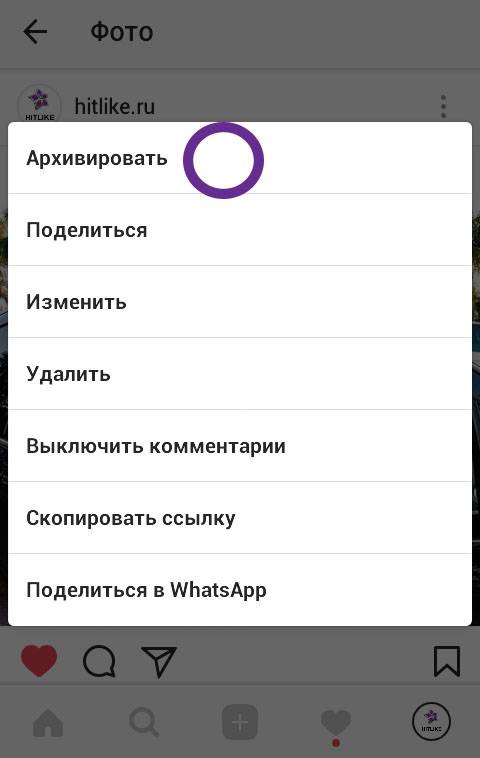

 В браузерной версии вообще не предусмотрена данная услуга и вы не найдете раздел хранилища.
В браузерной версии вообще не предусмотрена данная услуга и вы не найдете раздел хранилища.